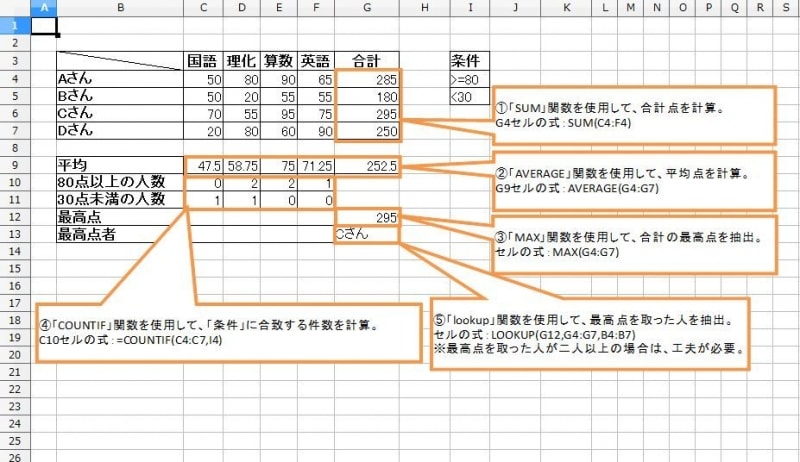簡単な関数で便利に計算
用途によって様々ですが、例えば、テストの点数をExcelで管理することを想定し、合計、平均、最高点などを計算する表を作ってみました。今回使用した関数を以下に紹介します。1. SUM
SUM関数は指定したセルの合計を求める関数です。
■使い方
=SUM(セル1,セル2,…)
合計の数式「=A1+A2+A3+A4+A5」は「=SUM(A1:A5)」 と書くと合計されます。
■今回の例
AさんからDさんの合計点数を計算しています。
2. AVERAGE
AVERAGE関数は指定したセルの平均を求める関数です。
■使い方
=AVERAGE(セル1,セル2,…)
「A1,A2,A3,A4,A5」の平均は「=AVERAGE(A1:A5)」 と書くと計算されます。
■今回の例
=AVERAGE(G4:G7)とした例では、範囲「G4:G7」の平均、つまり、AさんからDさんの合計点数の平均「252.5」を計算しています。
3. MAX
MAX関数は与えられたセル又は値の中で一番大きい数を返り値として返す関数です。
■使い方
=MAX(セル1,セル2,…)と書くと、セル1、セル2…の中で一番大きい数を返します。
■今回の例
=MAX(G4:G7)としているので、G4からG7の範囲のうち、一番大きい数「295」となっています。
4. COUNTIF
COUNTIF関数は指定した条件を満たすセルの個数を求める関数です。
■使い方
=COUNTIF(範囲,検索条件)
■今回の例
検索条件をセル「I4」と「I5」に記入しています。
=COUNTIF(C4:C7,I4)とした例では、範囲「C4:C7」、条件「I4(>=80)」、つまり、AさんからDさん4人の国語の点数が80点以上の人数をカウントしています。
5. LOOKUP
LOOKUP関数は列のみのセル範囲、または配列に含まれる値を返します。
■今回の例
ベクトル形式のLOOKUP(G12,G4:G7,B4:B7)を指定し、合計で最高点を取った人を検索しています。
検査値「G12」:今回の最高点(295)
検査範囲「G4:G7」:AさんからDさんそれぞれの合計点
対応範囲「B4:B7」:AさんからDさんとすると、最高点295点をとったのは「Cさん」となります。